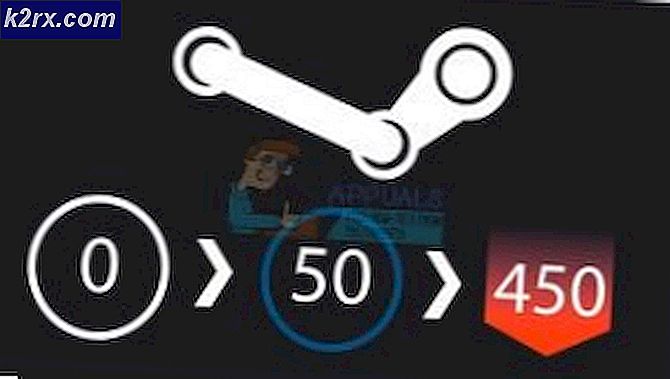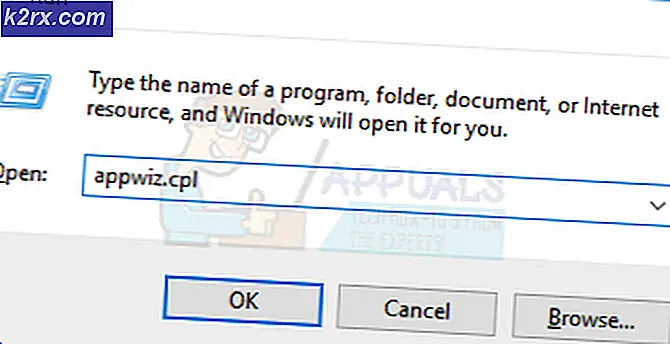Khắc phục: Lỗi Apex Legends Anti Cheat
Apex Legends có thể hiển thị lỗi chống gian lận chủ yếu do các ứng dụng xung đột hoặc trình điều khiển hệ thống và Windows đã lỗi thời. Một trò chơi bị hỏng hoặc cài đặt Origin cũng có thể gây ra thông báo lỗi. Người dùng có thể gặp lỗi này một cách ngẫu nhiên thay vì một hành vi cố định. Một số người dùng cũng báo cáo gặp phải nó ngay sau khi cài đặt trong khi những người khác báo cáo gặp phải nó khi chơi trò chơi. Thông báo lỗi cho biết: “Máy khách hiện không chạy chương trình chống gian lận hoặc không xác thực chống gian lận”.
Đối với một số người chơi, khi khởi chạy Apex Legends, cửa sổ chống gian lận sẽ xuất hiện với thanh tải. Sau đó, cửa sổ của trò chơi sẽ đóng lại và cửa sổ thư viện của Origin sẽ hiển thị mà không hiển thị bất kỳ thông báo lỗi nào.
Có một số bước mà bạn có thể thử trước khi thực hiện theo các giải pháp kỹ thuật khác, chẳng hạn như cố gắng kết nối lạinếu sự cố đã xảy ra lần đầu tiên. Ngoài ra, hãy thử khởi động lạimáy tính của bạn đúng cách và cũng kiểm tra xemyêu cầu hệ thốngđang được đáp ứng. Nếu không có tác dụng nào, hãy kiểm tra kỹ trạng thái máy chủtrước khi tiếp tục.
Ghi chú:Trước khi tiếp tục, chúng tôi giả định rằng bạn không sử dụng bất kỳ gian lận nào. Nếu bạn đang có, không có cách giải quyết nào xung quanh điều đó và bạn nên vô hiệu hóa tất cả chúng.
Giải pháp 1: Cập nhật Windows và Trình điều khiển Hệ thống
Trình điều khiển hệ thống và Windows lỗi thời có thể gây ra nhiều sự cố hệ thống, từ đó có thể xung đột với công cụ trò chơi. Khi công cụ trò chơi không thể hoàn toàn đảm bảo rằng không có gian lận, chỉ khi đó nó mới cho phép bạn chơi trò chơi. Ở đây, trong trường hợp này, cập nhật Windows và trình điều khiển hệ thống có thể giải quyết vấn đề.
- Cập nhật Windows lên phiên bản mới nhất được xây dựng.
- Ngoài ra, hãy cập nhật trình điều khiển hệ thống của bạn.
- Bây giờ hãy khởi chạy trò chơi và kiểm tra xem trò chơi có hoạt động tốt hay không.
Giải pháp 2: Chạy Trò chơi và Máy khách gốc với tư cách Quản trị viên
Quyền truy cập / đặc quyền của quản trị viên là bắt buộc để truy cập các tài nguyên hệ thống được bảo vệ nhất định. Nếu trò chơi hoặc trình khởi chạy không có các quyền cần thiết, thì bạn cũng có thể gặp phải lỗi chống gian lận. Trong trường hợp đó, khởi chạy Origin và trò chơi có đặc quyền của quản trị viên có thể giải quyết được vấn đề.
- Trên màn hình của bạn, nhấp chuột phải trên biểu tượng của Gốc và sau đó nhấp vào Chạy như quản trị viên.
- Sau đó kiểm tra xem nó có rõ lỗi không.
- Nếu không, hãy nhấn các cửa sổ phím và loại Apex Legends. Sau đó, trong kết quả tìm kiếm, nhấp chuột phải trên Apex Legends và nhấp vào Chạy như quản trị viên.
- Khi khởi chạy trò chơi, hãy kiểm tra xem lỗi chống gian lận đã được giải quyết chưa.
Giải pháp 3: Tạm thời vô hiệu hóa phần mềm chống vi-rút / tường lửa của bạn
Không có câu hỏi nào trong vai trò của chống vi-rút/ firewall trong việc bảo mật hệ thống và dữ liệu của bạn. Tuy nhiên, các ứng dụng này đã biết đến việc tạo ra nhiều vấn đề với phần mềm và mô-đun chơi game. Có thể có trường hợp trong trường hợp của chúng tôi cũng như phần mềm bảo mật bằng cách nào đó đang chặn / hạn chế quyền truy cập của công cụ trò chơi dẫn đến lỗi chống gian lận. Để loại trừ điều đó, hãy tạm thời vô hiệu hóa chương trình chống vi-rút / tường lửa của bạn.
Cảnh báo: Hãy tự chịu rủi ro vì vô hiệu hóa tường lửa / phần mềm chống vi-rút có thể khiến hệ thống của bạn dễ bị tấn công hơn trước các mối đe dọa như trojan, vi-rút, v.v.
- Tắt phần mềm chống vi-rút của bạn và Tắt tường lửa của bạn.
- Sau đó khởi chạy trò chơi và kiểm tra xem nó có hoạt động tốt hay không.
Nếu nó hoạt động tốt, thì thêm một ngoại lệ cho trò chơi, dịch vụ chống gian lận và trình khởi chạy. Sau đó, đừng quên bật tường lửa / chống vi-rút. Bạn cũng có thể thử khởi chạy trò chơi với tư cách quản trị viên để xem cách này có hiệu quả không.
Giải pháp 4: Sửa chữa các tệp trò chơi của Apex Legends
Nếu các tệp trò chơi của Apex Legends bị hỏng hoặc không đầy đủ, thì bạn cũng có thể gặp phải lỗi chống gian lận. Điều này thường xảy ra do cập nhật không tốt trong hệ thống hoặc việc di chuyển các tệp trò chơi từ vị trí này sang vị trí khác. Trong trường hợp đó, việc sửa chữa các tệp trò chơi có thể giải quyết được lỗi.
- Mở Gốc launcher as người quản lý.
- Sau đó điều hướng vào thư viện trò chơi.
- Bây giờ bấm vào Apex Legends.
- Sau đó nhấp chuột phải vào Apex Legendsvà trong menu được hiển thị, hãy nhấp vào Sửa.
- Hiện nay, chờ đợi để hoàn thành quá trình sửa chữa và sau đó khởi động lại hệ thống của bạn.
- Sau khi khởi động lại, phóng trò chơi và kiểm tra xem nó có rõ lỗi không.
Giải pháp 5: Cài đặt lại Apex Legends
Nếu việc sửa chữa các tệp trò chơi không hoạt động, thì bạn nên cài đặt lại Apex Legends. Có nhiều trường hợp việc sửa chữa không khắc phục được các tệp trò chơi cốt lõi có thể gây ra lỗi. Trong trường hợp đó, gỡ cài đặt và cài đặt lại trò chơi có thể giải quyết được sự cố.
- Mở Gốc launcher as người quản lý.
- Bây giờ điều hướng đến Nhưng tro chơi của tôi chuyển hướng.
- Sau đó nhấp chuột phải vào Apex Legends và trong menu được hiển thị, hãy nhấp vào Gỡ cài đặt.
- Lối ra trình khởi chạy và khởi động lại hệ thống của bạn.
- Bây giờ hãy mở Chương trình quản lý dữ liệu và điều hướng vào thư mục cài đặt của trò chơi. Thông thường, nó là:
C: \ Program Files (x86) \ Origin Games
- Hiện nay tìm thấy và xóa bỏ các Apex Legends thư mục. Ngoài ra, hãy dọn sạch thùng rác của bạn.
- Sau đó mở trình khởi chạy Nguồn gốc và cài đặt lại Apex Legends.
- Sau khi cài đặt lại, phóng trò chơi và kiểm tra xem nó có hoạt động tốt không.
Giải pháp 6: Cài đặt lại máy khách gốc
Nếu quá trình cài đặt lại tệp trò chơi không hoạt động, điều đó có thể có nghĩa là bản thân Ứng dụng khách gốc đã bị hỏng. Điều này rất hiếm nhưng xảy ra tùy từng trường hợp. Tại đây, cài đặt lại máy khách Origin có thể giải quyết được vấn đề.
- Đảm bảo rằng không có quy trình nào liên quan đến ứng dụng khách Origin đang chạy bằng cách sử dụng hệ thống của Quản lý công việc.
- Bây giờ bấm các cửa sổ và trong hộp tìm kiếm của Windows, hãy nhập Bảng điều khiển. Sau đó, trong danh sách kết quả được hiển thị, hãy nhấp vào Bảng điều khiển.
- Bây giờ bấm vào Gỡ bỏ cài đặt một chương trình.
- Sau đó, trong danh sách các chương trình đã cài đặt của bạn, nhấp chuột phải trên Gốc và sau đó nhấp vào Gỡ cài đặt.
- Hiện nay theo lời nhắc hiển thị trên màn hình của bạn để hoàn tất quá trình gỡ cài đặt.
- Sau đó khởi động lại hệ thống của bạn.
- Sau khi khởi động lại, hãy mở Chương trình quản lý dữ liệu và điều hướng đến đường dẫn sau:
%Dữ liệu chương trình%
- Hiện nay tìm thấy và xóa bỏ các Gốc thư mục và điều hướng đến đường dẫn sau:
%Dữ liệu chương trình%
- Bây giờ, trong Chuyển vùng thư mục, tìm thấy và xóa bỏ các Gốc thư mục.
- Sau đó bấm vào Dữ liệu chương trình (trong thanh địa chỉ của thư mục Chuyển vùng)
- Bây giờ hãy nhấp vào Địa phương thư mục. Lần nữa, tìm thấy và xóa bỏ các Gốc thư mục.
- Một lần nữa, khởi động lại PC của bạn. Khi khởi động lại, Tải xuống và Tải về máy khách gốc.
- Sau đó phóng Khách hàng gốc với tư cách là quản trị viên và đăng nhập sử dụng thông tin đăng nhập của bạn.
- Hiện nay Tải về và phóng Apex Legends để kiểm tra xem nó có hoạt động tốt không.
Giải pháp 7: Đặt lại hoặc cài đặt sạch Windows
Nếu không có gì giúp bạn cho đến nay, thì đã đến lúc đặt lại Windows hoặc thực hiện cài đặt sạch. Nếu bạn đã đạt đến mức này, điều đó có thể có nghĩa là vấn đề với hệ điều hành của bạn thay vì trò chơi. Đảm bảo bạn sao lưu tất cả các tệp và cấu hình trò chơi của mình trước khi tiếp tục.